
Windows10 でもコントロールパネルを活用している人も多いと思いますが、いつの間にかコントロールパネルから「言語」がなくなってしまいました。
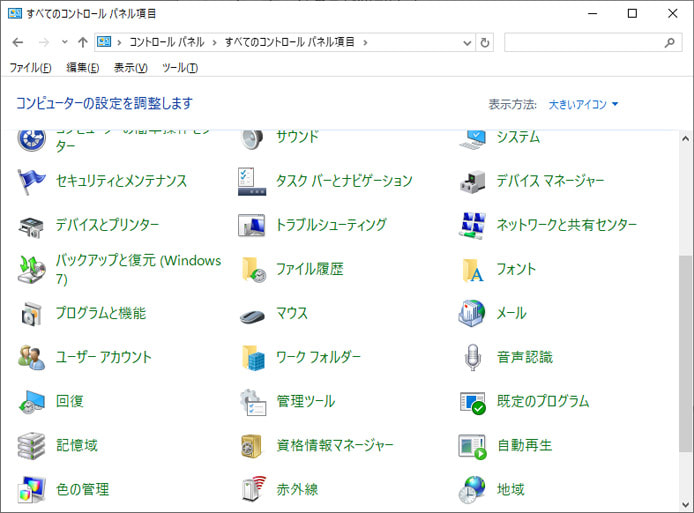
言語の追加とか、IME などの設定を行っていたコントロールパネルの「言語」ですが、どこに行ってしまったのでしょうか?
言語設定をする場所
コントロールパネルから「言語」はなくなってしまいましたが、Windows の設定の中にはあります。ここで設定が可能です。

まず、スタートメニューから設定を開きましょう。
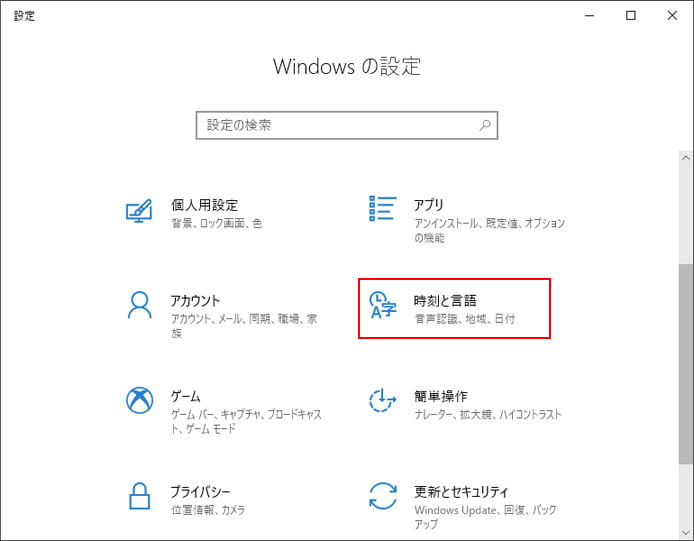
Windows の設定から時刻と言語を選択します。
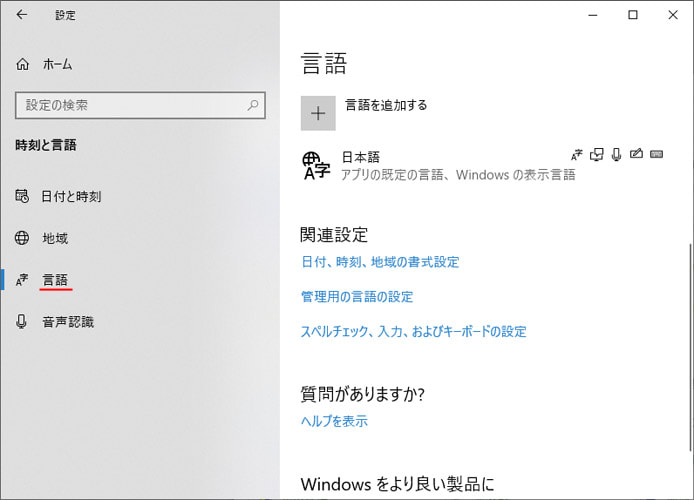
左メニューより言語を選択し、ここで言語の追加を行う事ができます。
Windowsの表示言語の上書き
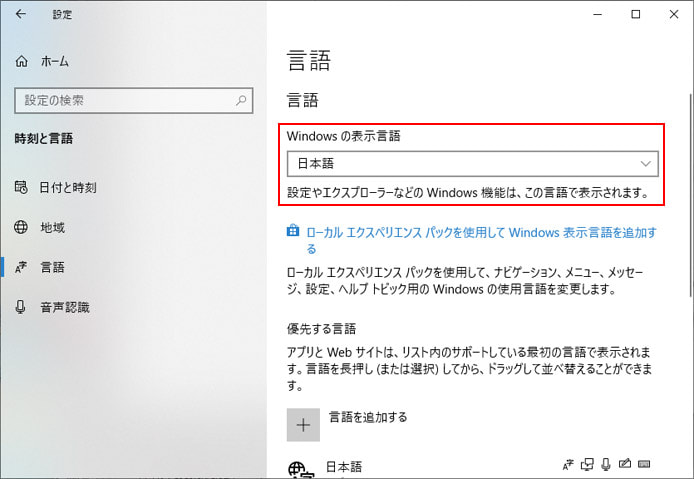
コントロールパネルにあった Windows の表示言語の上書きは、言語設定の一番上にあります。
IMEの設定
コントロールパネルの言語にあった詳細設定はこちらです。
既定の入力方式の上書き
言語リストの最初の入力方式と異なる入力方式を使用する場合の設定です。

まず、スタートメニューから設定を開きましょう。

Windows の設定からデバイスを選択します。
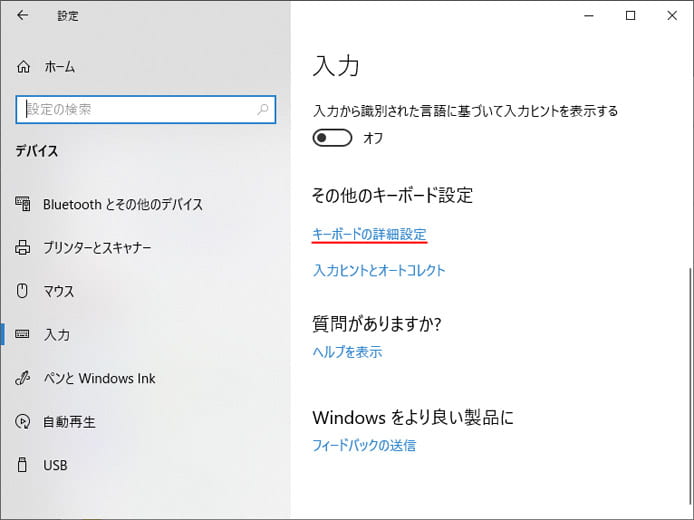
左メニューより入力を選択し、キーボードの詳細設定を開きます。
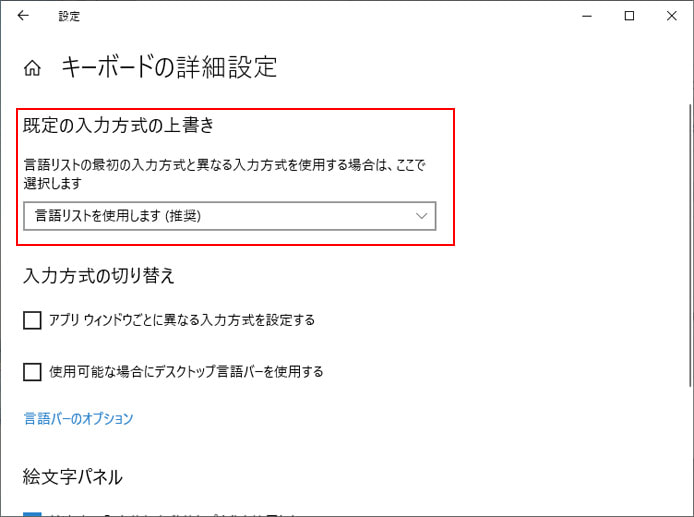
既定の入力方式の上書き設定はここにあります。
入力方式の切り替え
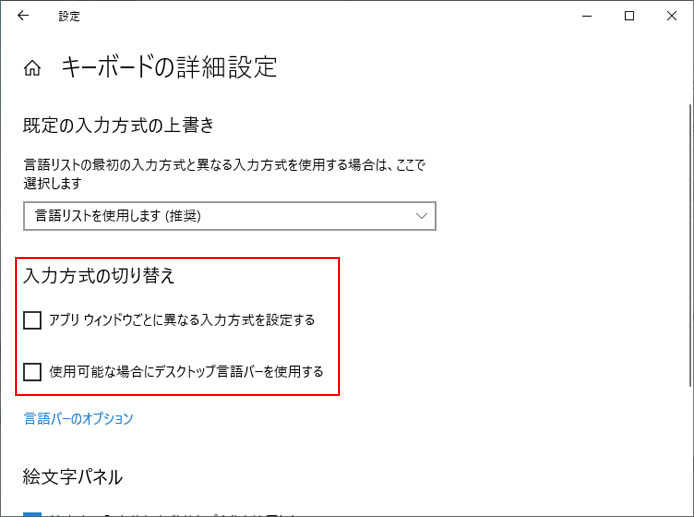
コントロールパネルの言語にある詳細設定の入力方式の切り替えは、先程のキーボードの詳細設定画面の下部にあります。
- アプリウィンドウごとに異なる入力方式を設定する
- 使用可能な場合にデスクトップ言語バーを使用する
それぞれチェックボックスにチェックを入れると有効になります。
日付、時刻、または数値形式の変更
日付、時刻、または数値形式の変更はこちらにあります。

まず、スタートメニューから設定を開きましょう。
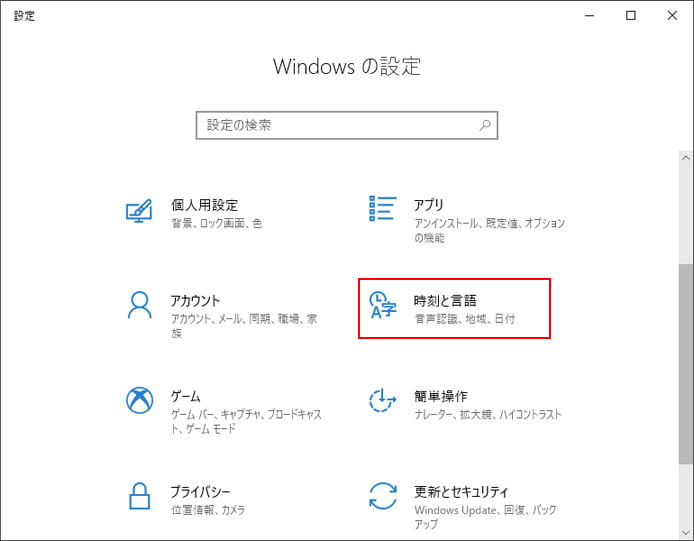
Windows の設定から時刻と言語を選択します。
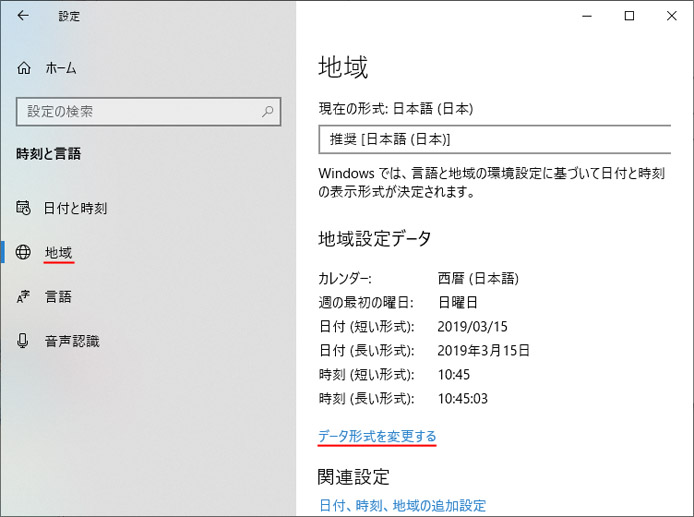
左メニューより地域を選択し、下の方へスクロールして「データ形式を変更する」を開きます。
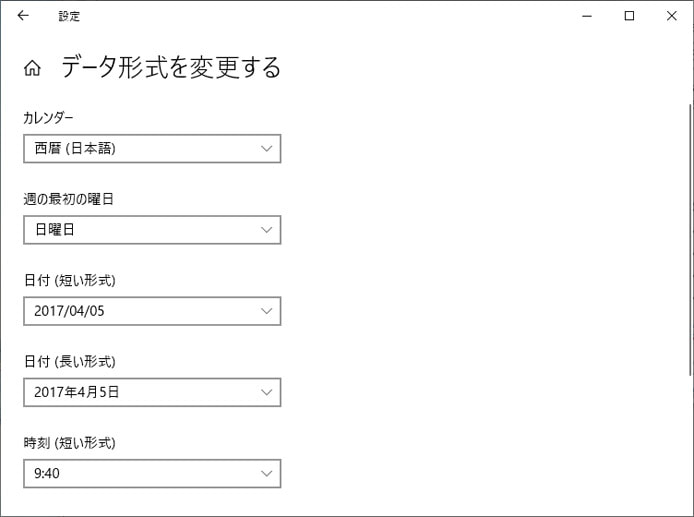
ここで、日付の形式、時刻の形式、曜日の設定、カレンダーの設定を変更できます。
